Панель действий для галереи графиков
Панель действий расположена справа от графика и состоит из нескольких функциональных блоков, которые помогают усовершенствовать управление торговлей.
Она имеет несколько новых функций доступных только для галереи графиков:
- Добавить новый график
 позволяет пользователю добавить новую копию графика к галерее.
позволяет пользователю добавить новую копию графика к галерее.
- Чтобы удалить график кликните левой кнопкой мыши на клавише Удалить график
 .
.
- С помощью нажатия левой кнопки мыши и перетаскивания клавиши Увеличить/Уменьшить
 графики могут быть перенесены в другое место:
графики могут быть перенесены в другое место:
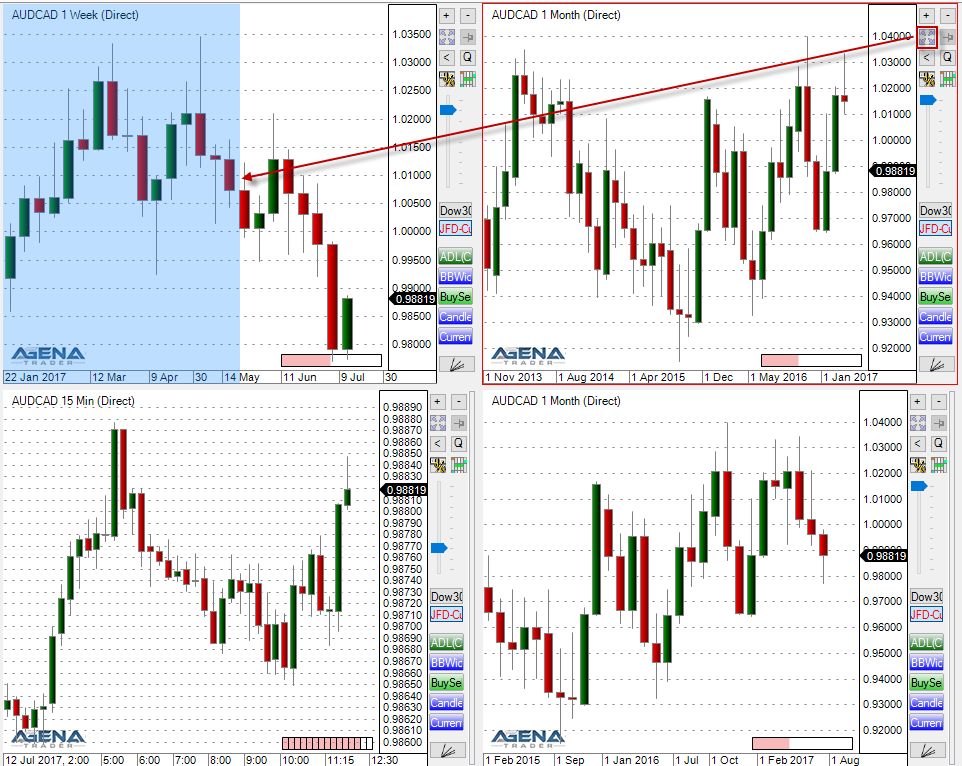
 Важно! Дополнительная информация о других функциях панели действий в секции Панель действий
Важно! Дополнительная информация о других функциях панели действий в секции Панель действий
Галерея простых графиков
Такая галерея позволяет просматривать один инструмент в множественных временных интервалах
Чтобы открыть один график в рабочем окне воспользуйтесь любым из методов:
- выберите опцию Галерея простых графиков через меню Основная -> Создать -> График -> Галерея графиков или
- нажмите значок
 на панели инструментов в главном окне программы.
на панели инструментов в главном окне программы.
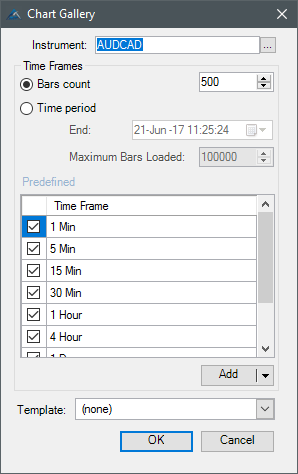
После этого появится диалоговое окно для внесения необходимых параметров.
| Параметр |
Значение |
| Инструмент |
Биржевое название инструмента (тиккер). Используйте
 чтобы открыть список Instrument Escort для выбора инструмента.
чтобы открыть список Instrument Escort для выбора инструмента. |
| Периодичность |
Секунды, минуты, часы, дни и т.д. |
| Интервал |
Интервал для периодичности (например, 5 минут, 30 дней и т.д.) |
| Количество баров |
Определяет количество периодов на графике. |
| Промежуток времени |
Временной интервал, в котором данные будут отображены на графике. Функция Дни назад определяет временной интервал для отображения исторических данных. Дата окончания (Конец) не может быть изменена и всегда соответствует текущей дате и времени. |
| Шаблон |
Выбор среди сохраненных шаблонов графиков |
|
Пример
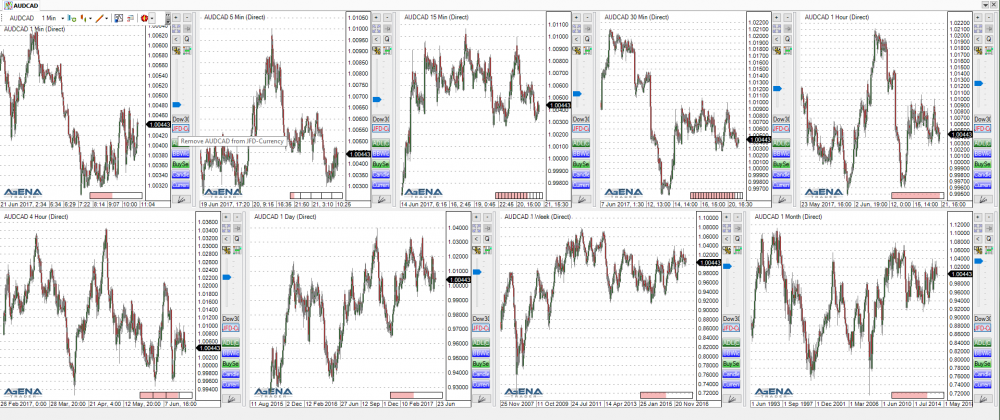
Галерея лист графиков (инструменты в списке)
Позволяет создать список на основе галереи графиков, где Вы можете просматривать выбранные из списка интрументы в множественных временных интервалах.
Чтобы открыть один график в рабочем окне воспользуйтесь любым из методов:
- выберите опцию Галерея лист графиков через меню Основная -> Создать -> График -> Галерея графиков или
- нажмите значок
 на панели инструментов в главном окне программы.
на панели инструментов в главном окне программы.
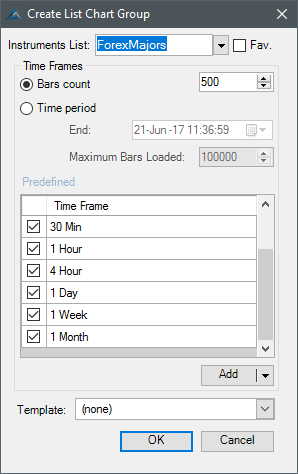
После этого появится диалоговое окно для внесения необходимых параметров:
| Параметр |
Значение |
| Список инструментов |
Название списка инструментов, который будет показан в сканнере. Используйте
 чтобы открыть список для выбора инструментов или введите название списка вручную.
чтобы открыть список для выбора инструментов или введите название списка вручную. |
| Избр. |
Если отметить галочкой, то список инструментов будет закреплен как избранный список. Такой список будет предлагаться программой при создании новой группы лист графиков или группы таб графиков. |
| Количество баров |
Определяет количество периодов на графике |
| Промежуток времени |
Временной интервал в количестве дней назад от сегодняшней даты, в котором данные будут отображены на графике |
| Временные настройки |
Выбор среди доступных временных интервалов, которые можно установить вручную через меню Средства -> Configuration Еscort во вкладках Общее -> Панель действий -> вкладка Временной интервал |
| Добавить |
Позволяет добавить желаемый временной интервал для разных видов периодичности.
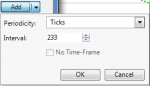
|
| Шаблон |
Выбор среди сохраненных шаблонов графиков |
|
Пример

Галерея таб графиков (инструменты в закладках)
Группа таб графиков открывает одновременно несколько графиков в множественных временных интервалах для текущих инструментов, выбранных в закладке в нижней части окна под графиками.
Чтобы открыть один график в рабочем окне воспользуйтесь любым из методов:
- выберите опцию _Галерея таб графиков_ через меню Основная -> Создать -> График -> Галерея графиков или
- нажмите значок
 на панели инструментов в главном окне программы.
на панели инструментов в главном окне программы.

После этого появится диалоговое окно для внесения необходимых параметров:
| Параметр |
Значение |
| Список инструментов |
Название списка инструментов, которые будут показаны под графиками. Используйте
 чтобы открыть список для выбора инструментов или введите название списка вручную.Пользователь может загрузить список в котором не больше 100 инструментов.
чтобы открыть список для выбора инструментов или введите название списка вручную.Пользователь может загрузить список в котором не больше 100 инструментов. |
| Избр. |
Если отметить галочкой, то список инструментов будет закреплен как избранный список. Такой список будет предлагаться программой при создании новой группы лист графиков или группы таб графиков. |
| Количество баров |
Определяет количество периодов на графике. Макисмум можно загрузить 1000 свечей |
| Промежуток времени |
Временной интервал в количестве дней назад от сегодняшней даты, в котором данные будут отображены на графике |
| Временные настройки |
Выбор среди доступных временных интервалов, которые можно установить вручную через меню Средства -> Configuration Еscort во вкладках Общее -> Панель действий. Максимальное количество выбранных временных интервалов - четыре. |
| Добавить |
Позволяет добавить желаемый временной интервал для разных видов периодичности.
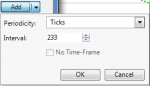
|
| Шаблон |
Выбор среди сохраненных шаблонов графиков |
|
Пример
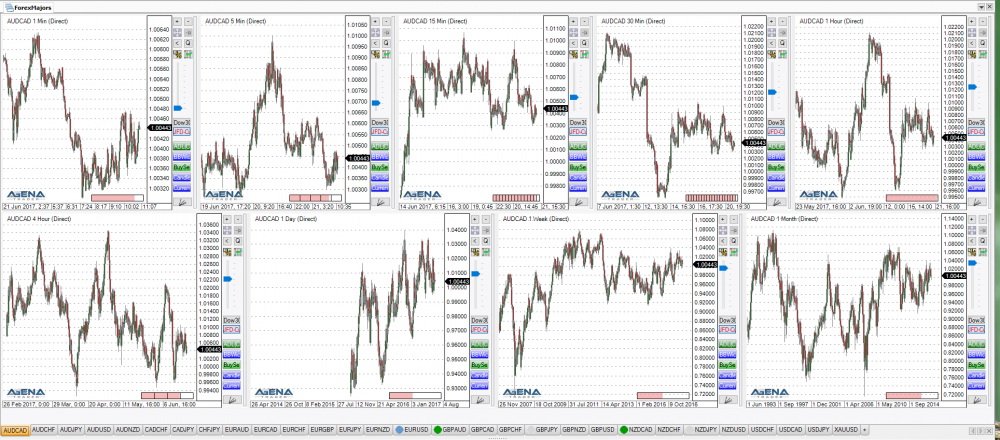
Галерея графиков для списка инструментов
Позволяет просматривать списки инструментов в множественных временных интервалах одновременно.
Чтобы открыть один график в рабочем окне воспользуйтесь любым из методов:
- выберите опцию Галерея графиков для списка инструментов через меню Основная -> Создать -> График -> Галерея графиков или
- нажмите значок
 на панели инструментов в главном окне программы.
на панели инструментов в главном окне программы.
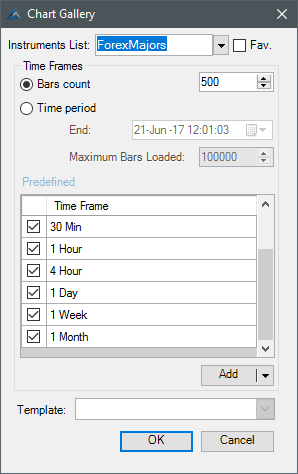
После этого появится диалоговое окно для внесения необходимых параметров:
| Параметр |
Значение |
| Список Инструментов |
Биржевое название инструмента (тиккер). Используйте
 чтобы открыть список Instrument Escort для выбора инструмента. Пользователь может загрузить список в котором не больше 100 инструментов.
чтобы открыть список Instrument Escort для выбора инструмента. Пользователь может загрузить список в котором не больше 100 инструментов. |
| Периодичность |
Секунды, минуты, часы, дни и т.д. |
| Интервал |
Интервал для периодичности (например, 5 минут, 30 дней и т.д.) |
| Количество баров |
Определяет количество периодов на графике. Максимум можно загрузить 1000 свечей. |
| Промежуток времени |
Временной интервал, в котором данные будут отображены на графике. Функция Дни назад определяет временной интервал для отображения исторических данных. Дата окончания (Конец) не может быть изменена и всегда соответствует текущей дате и времени. |
| Шаблон |
Выбор среди сохраненных шаблонов графиков |
|
Пример
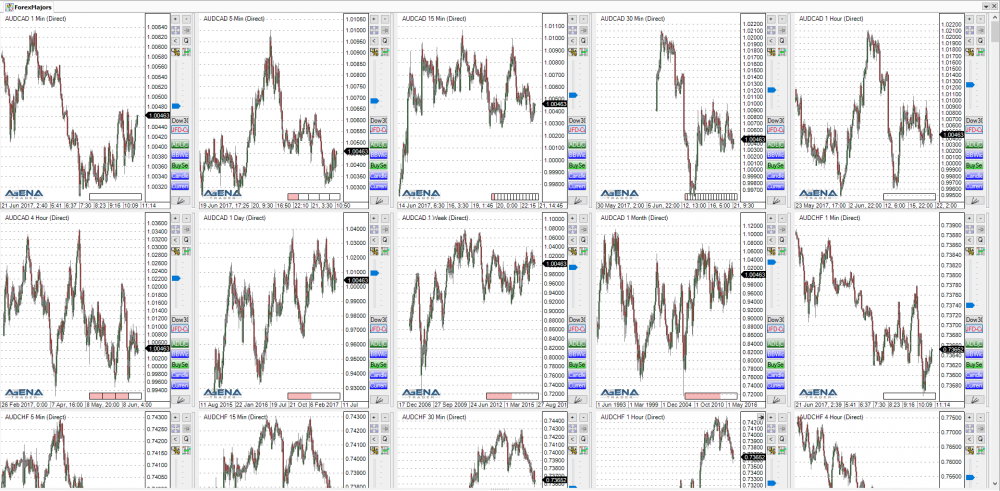
графики могут быть перенесены в другое место:
Важно! Дополнительная информация о других функциях панели действий в секции Панель действий
на панели инструментов в главном окне программы.
на панели инструментов в главном окне программы.
на панели инструментов в главном окне программы.
на панели инструментов в главном окне программы.